モニターアームは製品によって対応しているものとしていないものがありますが「DELL S2722DC」は対応しているのか、モニターアームの選び方や取り付け方などを解説します。
目次
「DELL S2722DC」はモニターアームに対応しているのか
モニターアームに対応しているかどうかはVESA規格に対応しているかどうかと言い換えることができます。
VESA規格には「75×75」や「100×100」、大型テレビの場合「200×100」や「200×200」が使われることがありますが、一般的なモニターは「75×75」か「100×100」のどちらかが採用されます。
モニターアームは基本「75×75」と「100×100」のどちらにも対応しているのでモニター自体がVESA規格を備えているかどうかを確認する必要があります。
公式サイトに記載されている仕様書によると「DELL S2722DC」は「100×100」のVESA規格に対応しています。
| サイズ | 27インチ |
| 重さ | 5.4kg |
| VESA | 100×100 |
「DELL S2722DC」対応のおすすめモニターアーム
コスパ抜群のモニターアーム
HUANUOのクランプ式のモニターアームは耐荷重12kgまで支えられるにも関わらず約6,000円で購入できる点が最大の魅力です。
筆者も使いはじめて1年以上経っていますが、お辞儀してしまうこともなく全く問題なく支えられています。
安定性が段違いの高級モニターアーム
モニターアームの代名詞、エルゴトロン。価格は約20,000円と決して安くはありませんが、安定度が異なります。
一度取り付けたら動かさないのであれば安いモニターアームでも構いませんが、掃除をするときに動かしたり、角度の調整を行ったり、耐荷重ギリギリでデスクに過度な負担をかけないようにする場合はエルゴトロンのモニターアームがおすすめです。
モニターアームの選び方
モニターアームの耐荷重を選ぶ
エルゴトロンのモニターアームを見てみると大きさは34インチまで、耐荷重は11.3kgまでと記載されています。
こう見るとモニターの大きさも考慮する必要があるかのように思えますが、サイズはあくまでも目安であって本当に確かめるのは耐荷重です。
モニターアームの耐荷重以上のモニターを無理やり取り付けると、モニターアームがお辞儀してしまったり、その拍子にテーブルが割れてしまうことがあります。
購入しようとしているモニターアームの耐荷重よりも自分が利用しているモニターのスタンドなし状態の重量が重くないかどうか確認するようにしましょう。
わざわざサイズが記載されているのは大きさが重さの目安になってわかりやすいからです。24インチであればだいたいこれくらいの重さ。34インチで4kgの製品は普通ありません。大きさは目安に、細かく見るなら重量を確認しましょう。
モニターのVESA規格とモニターアームを一致させる
モニターアームの規格はVESA規格とも言われますが、VESA規格には様々なものがあります。一般的なモニターに使用されるのは「75x75」や「100x100」です。
「200x200」や「200x100」といった変則的な規格を採用しているモニターも大型モニターには見受けられるので、大型モニターにモニターアームを利用することを考えている場合はモニターアームのVESA規格とモニターのVESA規格がお互いに対応しているかどうか確認するようにしましょう。
普通、モニターアームは「75x75」と「100x100」のどちらにも対応しているのでVESA規格のサイズを確認するよりも利用しているモニター自体がそもそもVESA規格があるかどうかが重要です。
モニターの枚数で選ぶ
モニターアームには1枚向けのものもあれば2枚向けや3枚向けのものもあります。
利用している環境ではどういうモニターアームが最も満足できるかどうか考えてみてください。
同じモニターを2枚や3枚並べるならデュアルモニター対応のモニターアームやトリプルモニター対応のモニターアームを購入したほうがテーブル周りはスッキリさせられます。
注意点としてデュアルモニターアームを利用する場合、モニターを横並びにしたときに大きさによっては並べられないのでモニターアームの対応サイズも見るようにしましょう。
モニターアームの取り付け方
①モニターのスタンドを取り外す


既に利用中のモニターにモニターアームを取り付ける場合、まずはモニターに取り付けている付属のスタンドをドライバーで取り外しましょう。モニターをモニターアームに取り付ける際にもドライバーが必要になるので用意します。
②モニターにモニターアームを取り付ける

モニターの付属スタンドを取り外したらモニターアームを取り付けます。このとき支柱とモニターアーム部分を別にしておくことで安全に取り付けられるので、購入したモニターアームがモニターと接続する部分と支柱を別にできる場合は別にしておくことをおすすめします。
VESA規格を備えたモニターには背面に4箇所穴があるので、このネジ穴を使ってモニターアームを固定します。
③モニターアームの支柱をテーブルに固定する
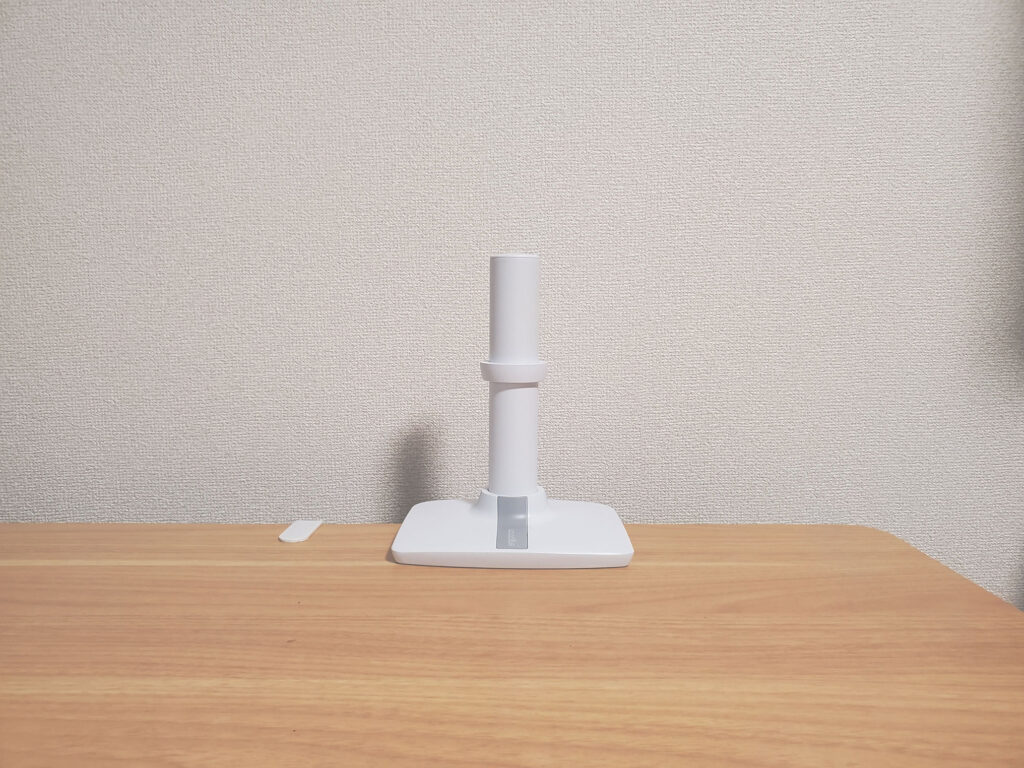
次にモニターアームの支柱をテーブルに固定しましょう。一般的なテーブルの厚みであれば問題ないと思いますが、薄い場合や素材に不安がある場合は補強プレートを利用することを検討しましょう。
負荷に耐えられないテーブルで無理やりモニターアームにモニターを取り付けるのは非常に危険です。
クランプ式であれば画像の基礎に加えて1関節目を取り付けてしまって構いません。ポール式であればポールも固定してしまいましょう。
④支柱とモニターアームを取り付ける


モニターアームの第2関節とモニターは既に固定して、モニターアームの支柱もテーブルに固定しました。
取付工程の最後はこれらを組み合わせるだけです。基本的に上から挿し込めばいいのでかんたんです。
⑤ガス圧の調整を行う


モニターアームを支柱に挿して一体化させたら形としては完成です。ただしモニターの重量に合わせてモニターアームのガス圧を調整する必要があります。
ガス圧の調整箇所と方法は製品によって異なるので割愛しますが、完全に取り付けて設置してから圧を強くしたり弱くしたりしてください。
圧の調整ができておらず、圧が強すぎる場合はモニターが上に跳ねてしまい固定したい場所に固定できません。逆に弱すぎても所定の一でとどまれずお辞儀してしまうことがあります。調整幅はモニターの重量によるのでご自身の手で最適な場所を探してみてください。
モニターアームのよくある質問
Q:モニターアームを使うメリットは?
モニターアームを使うことでスタンド機能の強化が図れます。モニターによってスタンド機能がついていることもありますが、モニターアームを使うことで「チルト」「スイベル」「高さ調整」「ピボット」の4機能を一手に担えるのがメリットの一つです。
- チルト:モニターの首を上下に調節する機能のこと
- スイベル:モニタースタンドを固定した状態でモニターの向きを左右に調整する機能のこと
- 高さ調整:モニターの高さをスタンドで調整する機能のこと
- ピボット:横向きから縦向きに90度回転する機能のこと
最大のメリットはテーブル周りをスッキリさせられる点です。テーブルはホコリが積もりやすくまめに掃除をすることが望ましいですが、モニター付属のスタンドだと邪魔でなかなか掃除がはかどりません。
デザイン的にもスッキリさせたい方はそれだけでモニターアームを使うメリットがあると言えます。
Q:モニターアームの耐荷重以上のモニターを取り付けるとどうなりますか?
モニターアームの耐荷重を超えたモニターを取り付けると、重さに耐えきれずお辞儀してしまうことがあります。
お辞儀するだけであればまだ良いのですが、お辞儀したときに根本が重さに耐えきれずにテーブルごとバキッと割れてしまうこともあります。
耐荷重ギリギリのモニターを取り付けるときや、厚みの薄いテーブルに取り付けるときは注意が必要です。
Q:モニターアームを固定するテーブルに負担がかかりますか?
モニターアームはクランプ式とグロメット式の2つの取り付け方法でテーブルに取り付けます。その方法からどうしてもテーブルには一定の負荷がかかり続けることになります。
モニターアームの耐荷重以上のモニターを無理して使うとテーブルへの負担は強まり、最悪の場合テーブルが割れてしまうことがあります。薄いテーブルを使っている場合にも注意が必要です。
一般的な厚みのテーブルであれば問題ありませんが、テーブルに傷が入ったり不要な負荷をかけたくない場合はテーブルとモニターアームの間に金属のプレートを挟むことで傷を防ぐことができます。
色は黒や白、シルバーなど様々あるので使用しているテーブルの色に合わせると目立たずに補強できます。
Q:モニターアームを使うときの注意点はありますか?
モニターの重さはモニタアームの耐荷重以下か
モニターの重さがモニターアームの耐荷重以下であるか注意が必要です。
例えばモニターアームの耐荷重が10kgで、モニターの重さ(スタンドなし)が5kgであれば問題なく取り付けられますが、モニターの重さが12kgだとお辞儀したり想定よりも強い負荷がテーブルにかかってしまい危険です。
利用しているモニターはVESA規格に対応しているか
利用しているモニターがモニターアームのVESA規格に対応しているかどうか確認するようにしましょう。
おわりに
おすすめのモニターアームやモニターアームの選び方、購入するときの注意点について解説しました。









